Hỗ trợ tư vấn
Tư vấn - Giải đáp - Hỗ trợ đặt tài liệu
Mua gói Pro để tải file trên Download.vn và trải nghiệm website không quảng cáo
Tìm hiểu thêm »Trong phiên bản mới của mình thì ứng dụng ngân hàng TPBank Mobile đã cho ra mắt tính năng quét mã QR code để đơn giản hóa việc thanh toán trực tuyến cũng như chuyển khoản. Hãy cùng tìm hiểu cách làm trong bài viết sau đây.
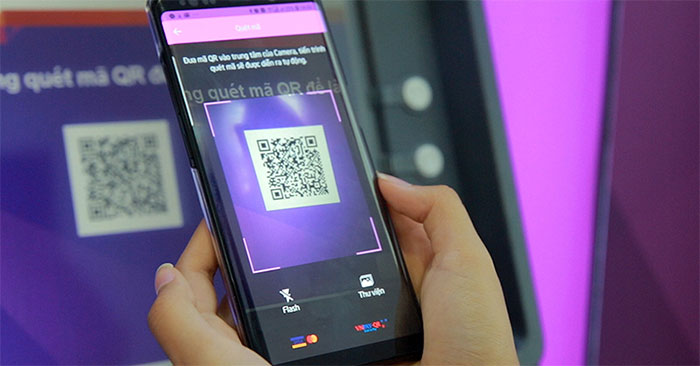
Tính năng tạo mã QR code kèm số tiền muốn nhận là tính năng mới và rất hữu ích của TPBank. Nó giúp người dùng hoặc các shop có thể nhận tiền thanh toán từ người mua hàng hoặc người chuyển tiền vô cùng nhanh chóng mà không mất thời gian nhập các thông tin dài dòng như STK, số tiền, lời nhắn...
Để tạo mã code nhận tiền trong TPBank, đầu tiên các bạn đăng nhập vào ứng dụng TPBank trên điện thoại. Ở màn hình chính nhấn chọn vào nút Quét mã QR & QR Pay.
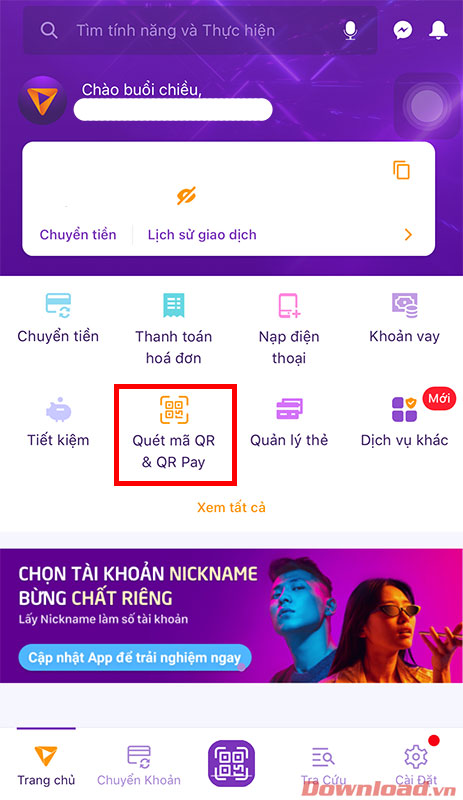
Ở màn hình hiện ra, nhấn chọn vào nút Xem mã QR của tôi.
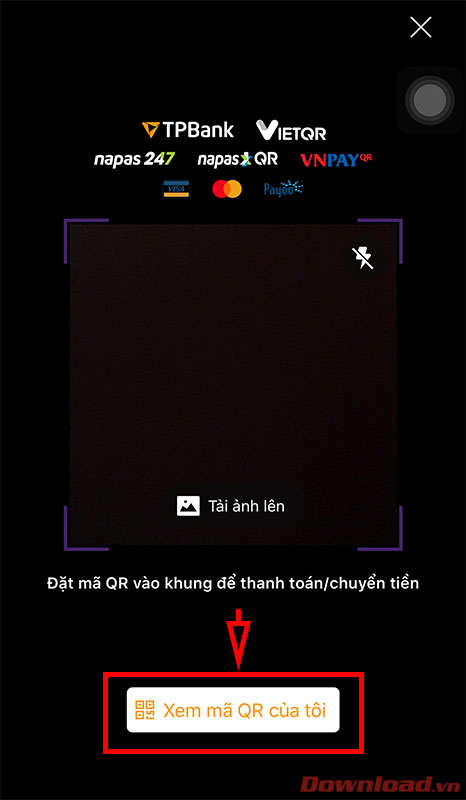
Trong phần Mã QR của tôi, nhấn vào nút Tạo mã QR kèm số tiền ở phía dưới màn hình.
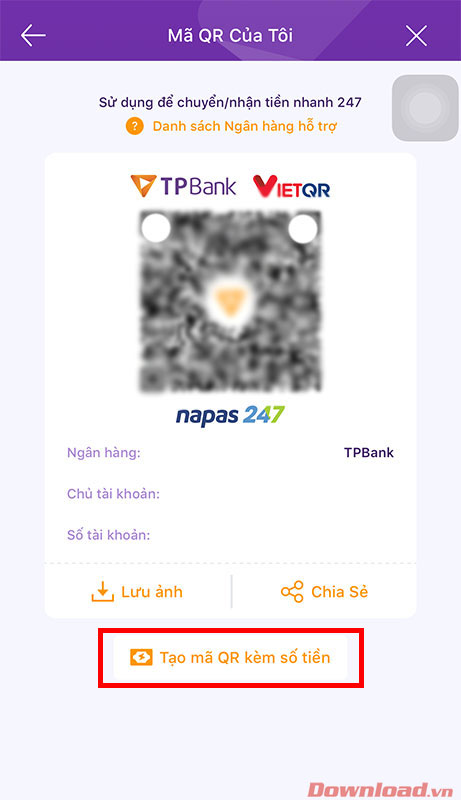
Nhập số tiền muốn nhận sau đó nhấn nút Tạo mã.
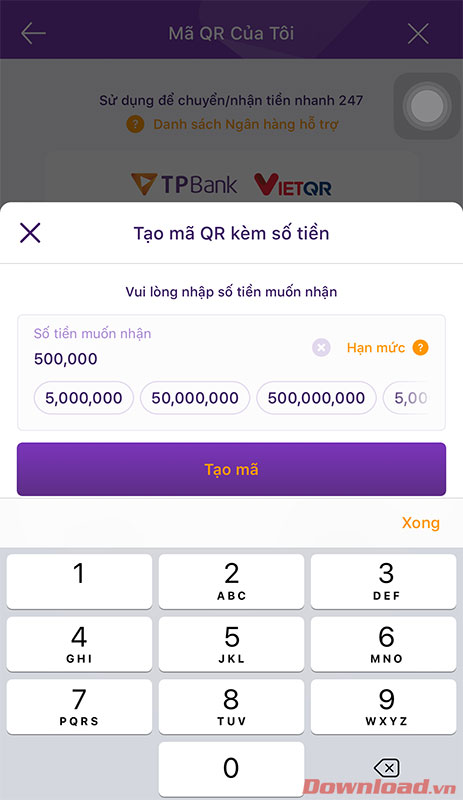
Sau khi tạo mã thành công, màn hình QR code sẽ hiện ra. Lúc này các bạn chỉ cần chụp lại màn hình và gửi cho người muốn chuyển tiền cho bạn là xong. Mã QR này đã bao gồm đầy đủ thông tin về tài khoản của bạn và số tiền muốn nhận.
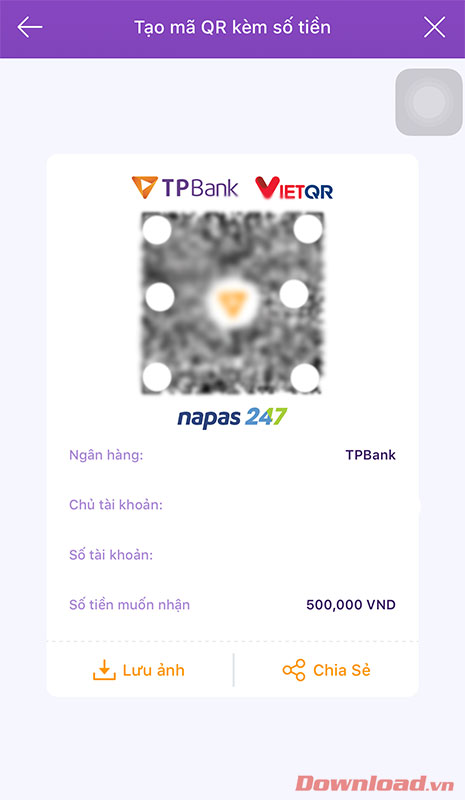
Đầu tiên các bạn cần tải và ứng dụng TPBank Mobile cho điện thoại theo hệ điều hành của máy.
Tải TPBank cho Android Tải TPBank cho iOS
Sau khi tải và cài đặt xong, các bạn mở ứng dụng lên và đăng nhập vào bằng tài khoản e-bank TPBank của mình. Ở giao diện chính, nhấn chọn nút Quét QR/QR Pay.
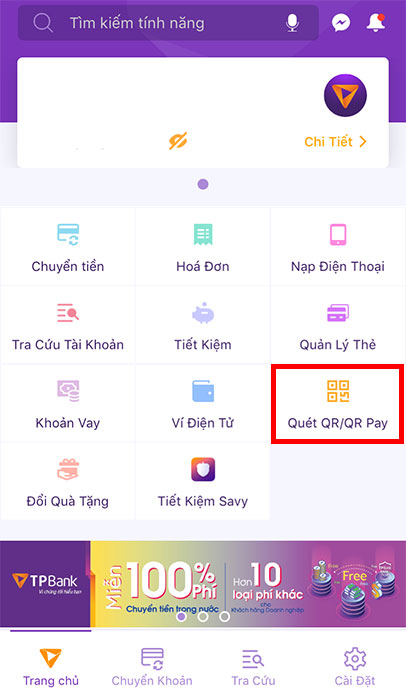
Tiếp theo, hãy di chuyển camera điện thoại của bạn đến mã QR cần quét. Mã QR này có thể là mã chuyển tiền, mã thanh toán... Các bạn lưu ý nên di chuyển sao cho mã QR nằm giữa của phần quét để ứng dụng nhanh chóng nhận diện mã QR.
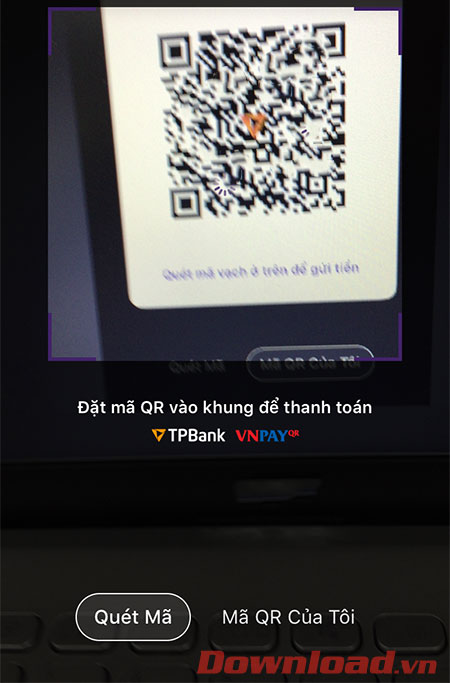
Sau khi đã quét thành công, các bạn kiểm tra thông tin của tài khoản cần chuyển tiền, thanh toán ở phần Tới tài khoản. Nhập tiếp số tiền cần chuyển và nội dung chuyển vào ô trống sau đó nhấn nút Thanh toán để tiến hành chuyển tiền.
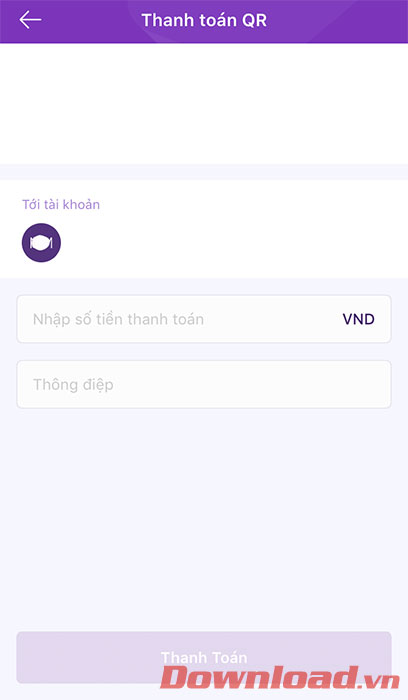
Ngoài ra, để tra cứu mã QR để người khác chuyển tiền cho bạn, hãy nhấn chọn phần Mã QR của tôi trong phần Quét mã. Sau đó hãy chụp lại mã QR này và gửi cho người cần chuyển tiền cho bạn.
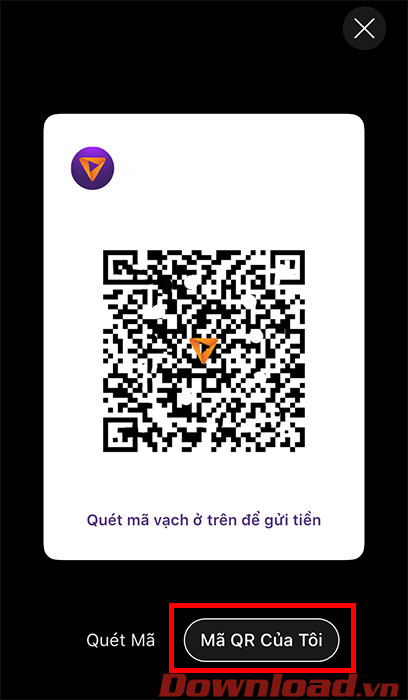
Tiện ích chuyển tiền bằng QR code mới của TPBank rất đơn giản và nhanh gọn phải không nào.
Chúc các bạn thực hiện thành công!
Theo Nghị định 147/2024/ND-CP, bạn cần xác thực tài khoản trước khi sử dụng tính năng này. Chúng tôi sẽ gửi mã xác thực qua SMS hoặc Zalo tới số điện thoại mà bạn nhập dưới đây: